แอพรูปภาพเป็นที่ที่ความทรงจำทั้งหมดของคุณอาศัยอยู่ และสถานที่ที่คุณไปแชร์รูปภาพ แต่คุณรู้หรือไม่ว่าสามารถสร้างเครื่องมือระดับมืออาชีพที่ยอดเยี่ยมได้ เมื่อใดก็ตามที่คุณต้องการให้กลุ่มคนเข้าถึงรูปภาพเดียวกันได้ คุณสามารถใช้รูปภาพและการแชร์สตรีมรูปภาพเพื่อเป็นทางเลือกที่ยอดเยี่ยมและลื่นไหลสำหรับเครื่องมือในการทำงานร่วมกันที่ยุ่งยาก เช่น Pinterest นี่คือวิธีการ
การใช้งานแบบมืออาชีพสำหรับอัลบั้มรูปภาพที่แชร์
เลดี้เป็นสไตลิสต์มืออาชีพ และเมื่อเธอกำลังวางแผนถ่ายภาพ เธอต้องแชร์รูปภาพจำนวนมากกับผู้ช่วยของเธอหรือกับลูกค้า ตัวอย่างเช่น เธออาจส่งคนมาเลือกเสื้อผ้าจากห้องสมุดเสื้อผ้า (ใช่ นั่นเป็นของจริง และพวกเขาเต็มไปด้วยชุดเสื้อผ้าจากดีไซเนอร์ที่น่าตื่นตาตื่นใจให้เช่า) แทนที่จะส่งรูปภาพของตัวเลือกต่างๆ ผ่าน WhatsApp หรือ iMessage พวกเขาสามารถแชร์ไปยังกลุ่มได้โดยตรงโดยใช้ Photos และทุกคนจะรู้ว่าเสื้อผ้าชุดใดถูกเลือก หรือสไตลิสต์สามารถชื่นชอบภาพเสื้อผ้าที่เธอต้องการใช้
อีกตัวอย่างหนึ่ง: คุณเป็นหน่วยสอดแนมสถานที่ กำลังมองหาสถานที่ถ่ายทำภาพยนตร์ คุณสามารถใส่รูปภาพของสถานที่ที่เป็นไปได้ในอัลบั้มรูปภาพที่แชร์ และผู้กำกับสามารถใช้ส่วนความคิดเห็นในแอพรูปภาพเพื่อทำร้ายร่างกายสุนัขที่ได้รับค่าจ้างต่ำกว่า
มากกว่า? ตกลง. แล้วนักข่าวกลุ่มหนึ่งรายงานการถ่ายทอดสดล่ะ? ทุกวันนี้ ทุกคนใช้โทรศัพท์ในการถ่ายภาพ ดังนั้นคุณจึงสามารถให้ทั้งทีมทิ้งภาพที่ดีที่สุดของพวกเขาไว้ในอัลบั้มที่แชร์ร่วมกันได้ โปรแกรมแก้ไขรูปภาพสามารถครอบตัดและแก้ไข จากนั้นกด "ถูกใจ" รูปภาพที่พร้อมใช้งาน จากนั้นผู้ที่เขียนโพสต์ก็สามารถคว้ารูปภาพเหล่านี้เพื่อเผยแพร่ได้ ทั้งหมดนี้อยู่ในแอปเดียวกัน
และไม่ได้จำกัดแค่รูปถ่ายเท่านั้น นักพัฒนาสามารถแชร์ภาพหน้าจอ และนักออกแบบสามารถโพสต์งานจำลองได้ เมื่อใดก็ตามที่คุณคิดว่าการสื่อสารด้วยรูปภาพอาจมีประโยชน์ คุณสามารถใช้เคล็ดลับนี้ได้
การแบ่งปันเป็นเรื่องง่าย
คุณอาจนึกถึงสถานการณ์อื่นๆ ได้มากมาย ไม่จำเป็นต้องเกี่ยวข้องกับงานด้วยซ้ำ คุณสามารถแชร์อัลบั้มชั่วคราวสำหรับงานปาร์ตี้หรืองานแต่งงานเพื่อรวบรวมรูปภาพของทุกคน เพียงให้แน่ใจว่าได้บอกผู้เข้าร่วมให้บันทึกรูปภาพใดๆ ที่พวกเขาชอบลงในห้องสมุดของตนเอง ก่อนที่คุณจะปิดฟีด
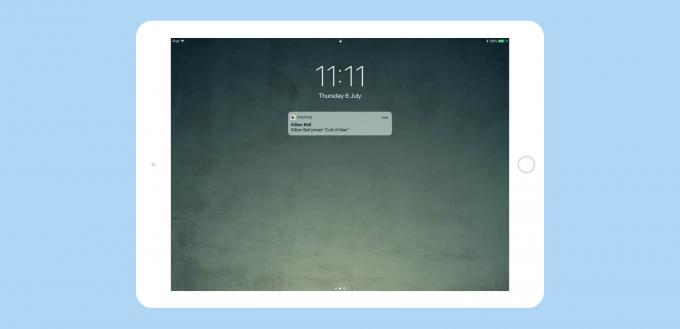
ภาพถ่าย: “Cult of Mac .”
กุญแจสำคัญคือการตั้งค่าที่ง่ายมากของแอพ Photos สำหรับอัลบั้มที่แชร์ ตราบใดที่คนที่คุณแชร์ด้วยมีอุปกรณ์ Apple (iPad และ iPhone มีแนวโน้มมากที่สุด แต่ Mac ก็ใช้งานได้ด้วย) คุณก็สามารถเชิญพวกเขาให้เข้าร่วมในการแชร์อัลบั้มได้ มาดูกันว่าง่ายแค่ไหน:
ตั้งค่าการแชร์อัลบั้มใน iOS Photos
เปิดแอพรูปภาพบน iPhone หรือ iPad ของคุณแล้วเลือก แชร์ ที่ด้านล่างของหน้าจอ ซึ่งจะนำคุณไปยังหน้าจอ iCloud Photo Sharing จากนั้นแตะปุ่ม + เพื่อสร้างการแชร์อัลบั้มใหม่
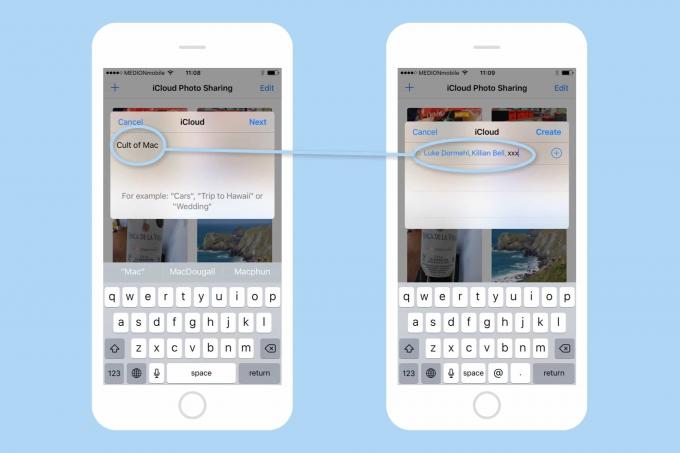
ภาพถ่าย: “Cult of Mac .”
ตั้งชื่อเรื่อง แตะ ต่อไป จากนั้นพิมพ์ชื่อคนที่คุณต้องการแชร์อัลบั้มด้วยแล้วแตะ สร้าง. ตราบใดที่บุคคลเหล่านั้นอยู่ในรายชื่อติดต่อของคุณ ที่อยู่หรือหมายเลขโทรศัพท์ควรได้รับการเติมข้อมูลอัตโนมัติ ถ้าไม่ คุณสามารถเขียนหรือวางด้วยตนเอง เพียงตรวจสอบให้แน่ใจว่าที่อยู่นั้นเชื่อมโยงกับ Apple ID ของพวกเขา
และนั่นแหล่ะ ผู้เข้าร่วมที่อาจเป็นผู้เข้าร่วมจะได้รับการแจ้งเตือนคำเชิญบนอุปกรณ์ของพวกเขา และเมื่อพวกเขายอมรับ พวกเขาจะเป็นส่วนหนึ่งของ Team Awesome หรืออะไรก็ตามที่คุณเรียกว่าอัลบั้ม พวกเขาสามารถแบ่งปันรูปภาพใด ๆ ในอัลบั้มนั้น และดูรูปภาพที่ผู้อื่นเพิ่มเข้ามา เนื่องจากทั้งหมดทำงานบนรูปภาพ iCloud การเพิ่มและการเปลี่ยนแปลงจึงเกือบจะในทันที
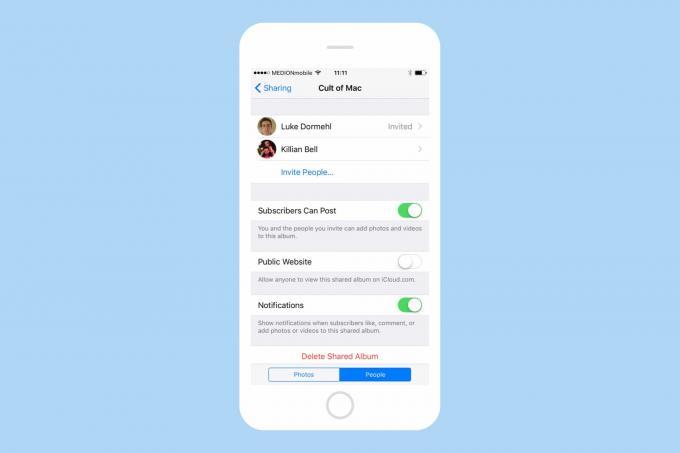
ภาพถ่าย: “Cult of Mac .”
คุณสามารถเพิ่มและลบสมาชิกได้ทุกเมื่อ นอกจากนี้ ในภาพหน้าจอด้านบน คุณจะเห็นตัวเลือกในการสร้างเว็บไซต์สาธารณะจากอัลบั้ม สิ่งนี้จะสร้างเพจที่มีรูปภาพที่แชร์ทั้งหมด ทำไมคุณถึงทำอย่างนั้น? หากใครก็ตามในกลุ่มไม่มีอุปกรณ์ Apple พวกเขาสามารถเห็นรูปภาพทั้งหมดในหน้านี้ พวกเขาไม่สามารถแสดงความคิดเห็นหรือ "ชอบ" รูปภาพ หรือเพิ่มรูปภาพได้ แต่อย่างน้อยพวกเขาก็สามารถเห็นภาพที่คนอื่นแชร์ได้
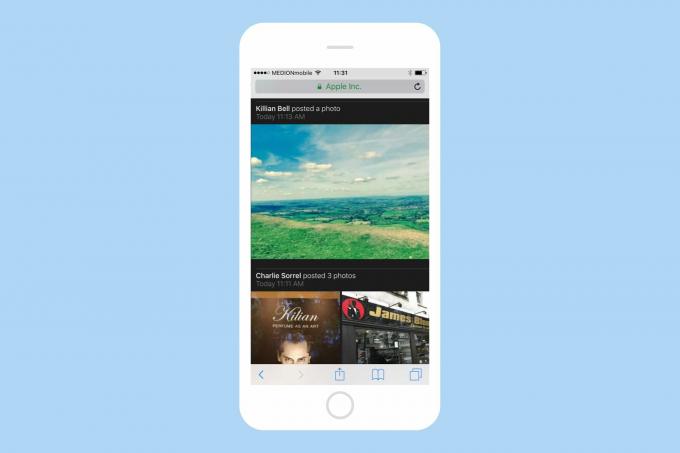
ภาพถ่าย: “Cult of Mac .”
ลบ
นั่นคือทั้งหมดสำหรับการตั้งค่า มันง่ายมาก อันที่จริง อุปสรรคที่ใหญ่ที่สุดน่าจะเป็นการอธิบายสิ่งที่คุณทำกับผู้ที่ไม่เคยทำสิ่งนี้มาก่อน เมื่อคุณหมดปัญหานั้นแล้ว การใช้อัลบั้มที่แชร์ในอนาคตจะรวดเร็วและง่ายดาย
เมื่อโปรเจ็กต์สิ้นสุดลง คุณก็สามารถลบอัลบั้มที่แชร์ได้ การดำเนินการนี้จะลบรูปภาพที่ผู้อื่นเพิ่มเข้ามาด้วย ดังนั้นคุณควรบันทึกรูปภาพเหล่านั้นลงในห้องสมุดของคุณเองก่อนที่จะลบ คุณสามารถเลือกหลายภาพในคราวเดียวและบันทึกทั้งหมดเป็นกลุ่มได้ ซึ่งก็ง่ายเช่นกัน และเมื่อคุณเป็นผู้สร้างอัลบั้มที่แชร์ ลบออก อัลบั้มนั้นจะหายไปสำหรับทุกคนในกลุ่ม
แค่นั้นแหละ. แอพรูปภาพไม่ได้มีไว้สำหรับเซลฟี่และรูปภาพอาหารค่ำของคุณเท่านั้น


